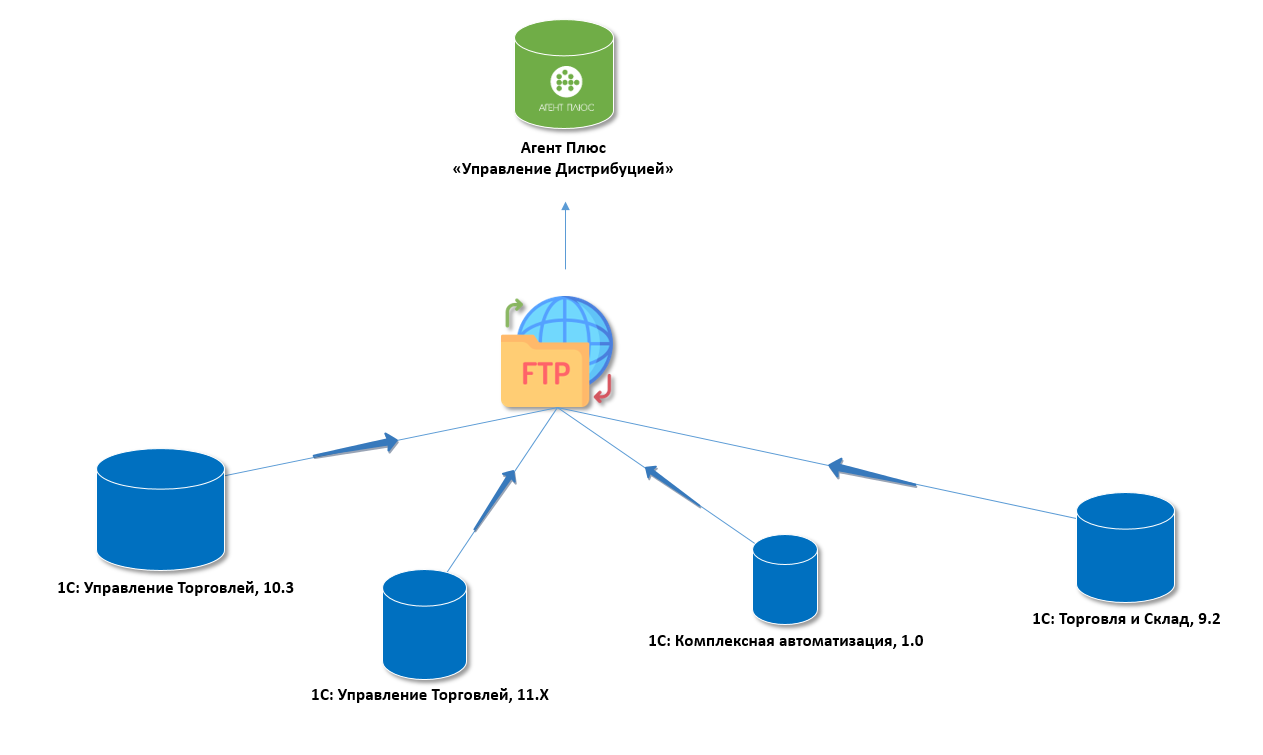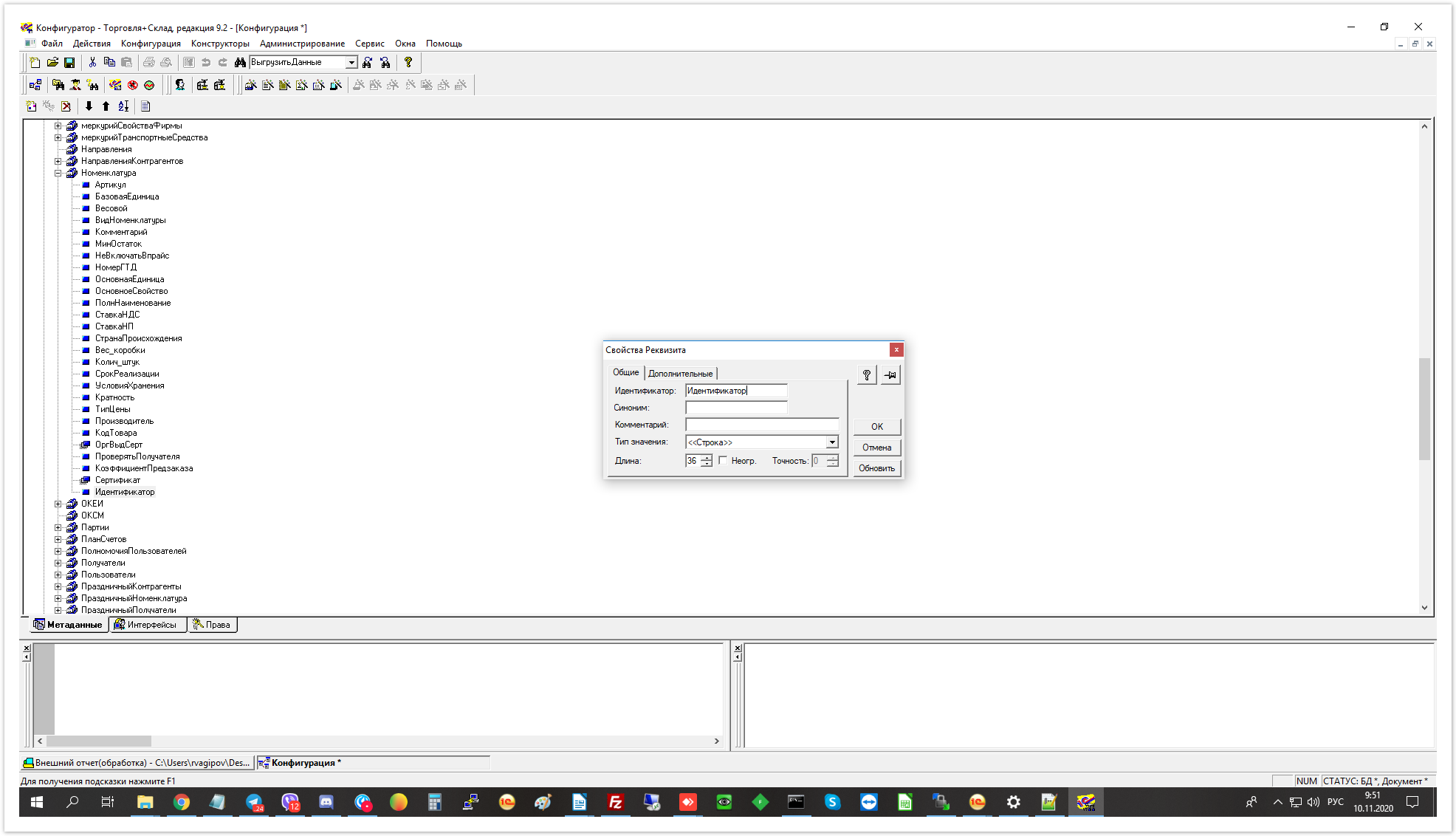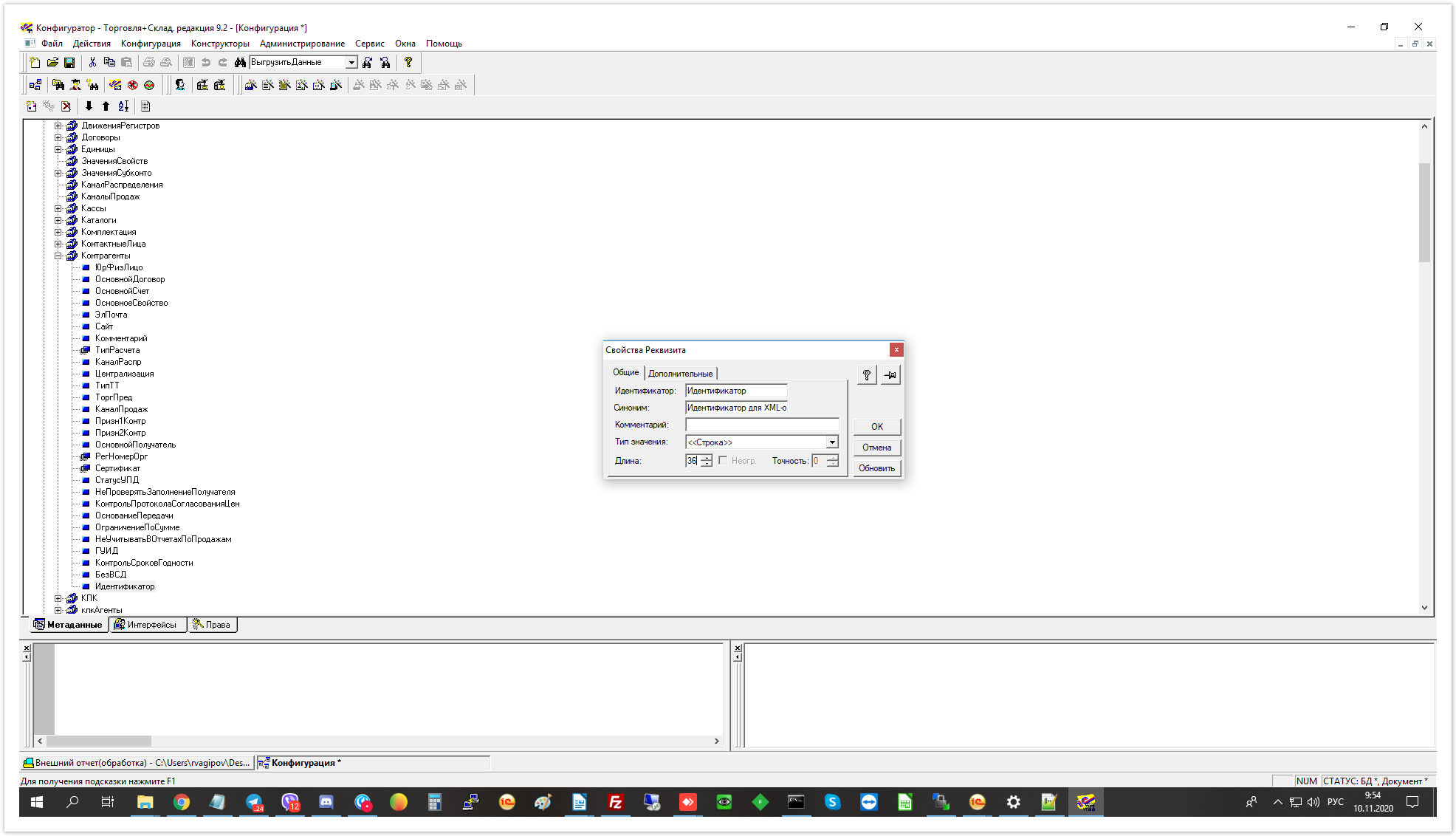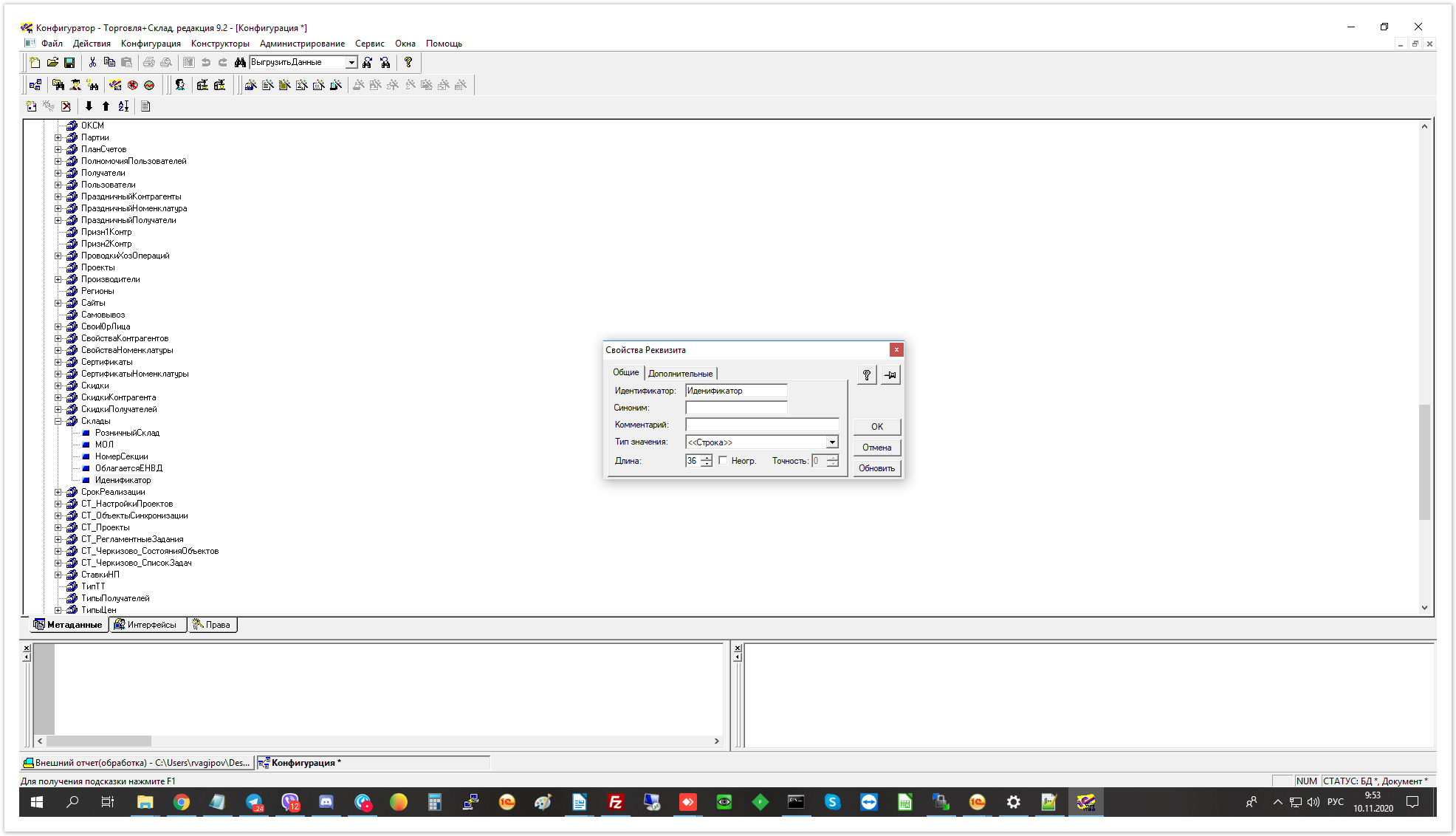В случае, если в учетной системе дистрибьютора не используется модуль обмена данными «Агент Плюс», для запуска обработки «Выгрузка данных поставщику для ТиС 7.7.epf» требуется дополнительно: В справочник «Номенклатура» добавить реквизит:
- Имя «Идентификатор»
- Тип «Строка»
- Длина 36
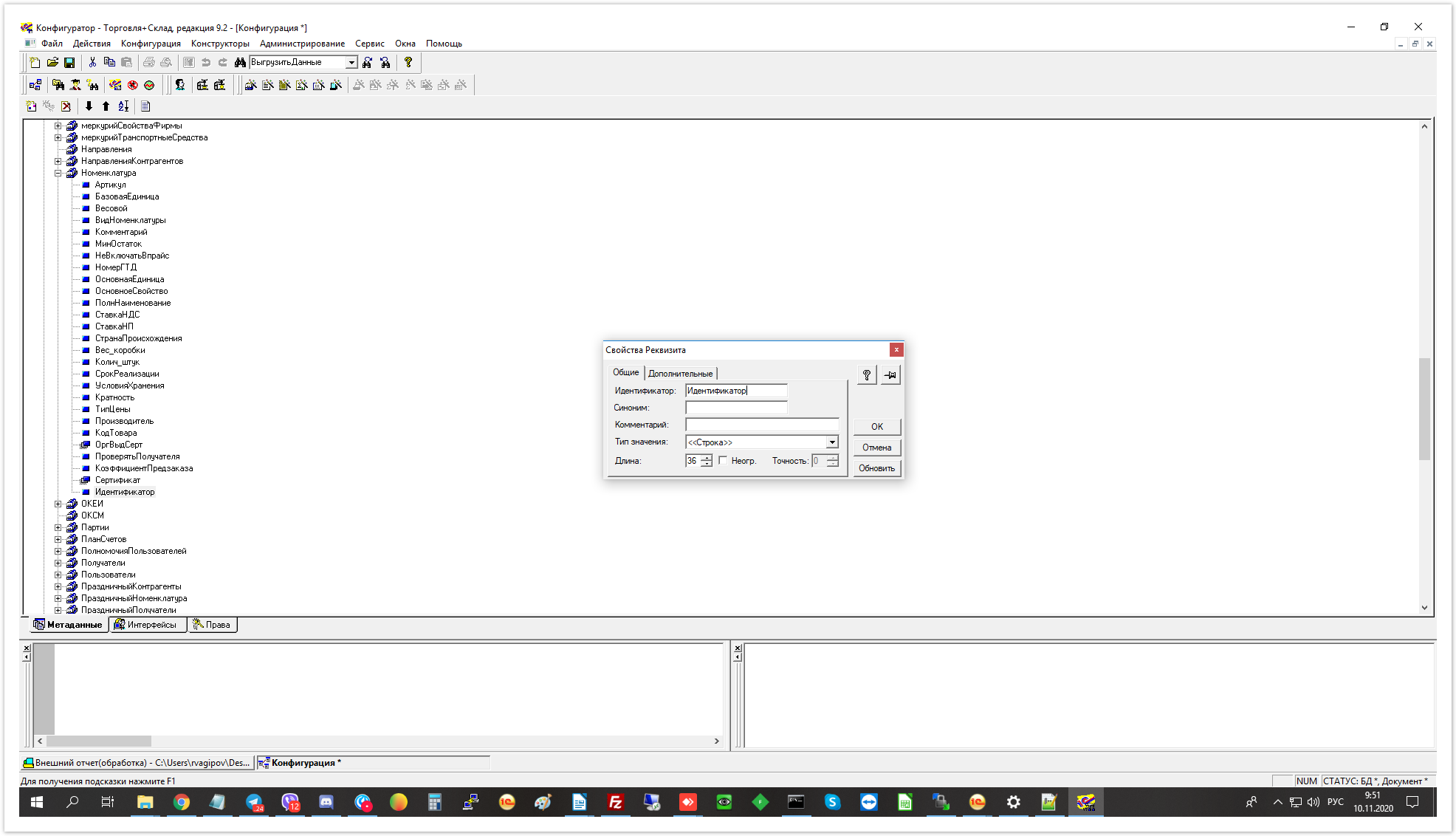
2. В справочник «Контрагенты» добавить реквизит: - Имя «Идентификатор»
- Тип «Строка»
- Длина 36
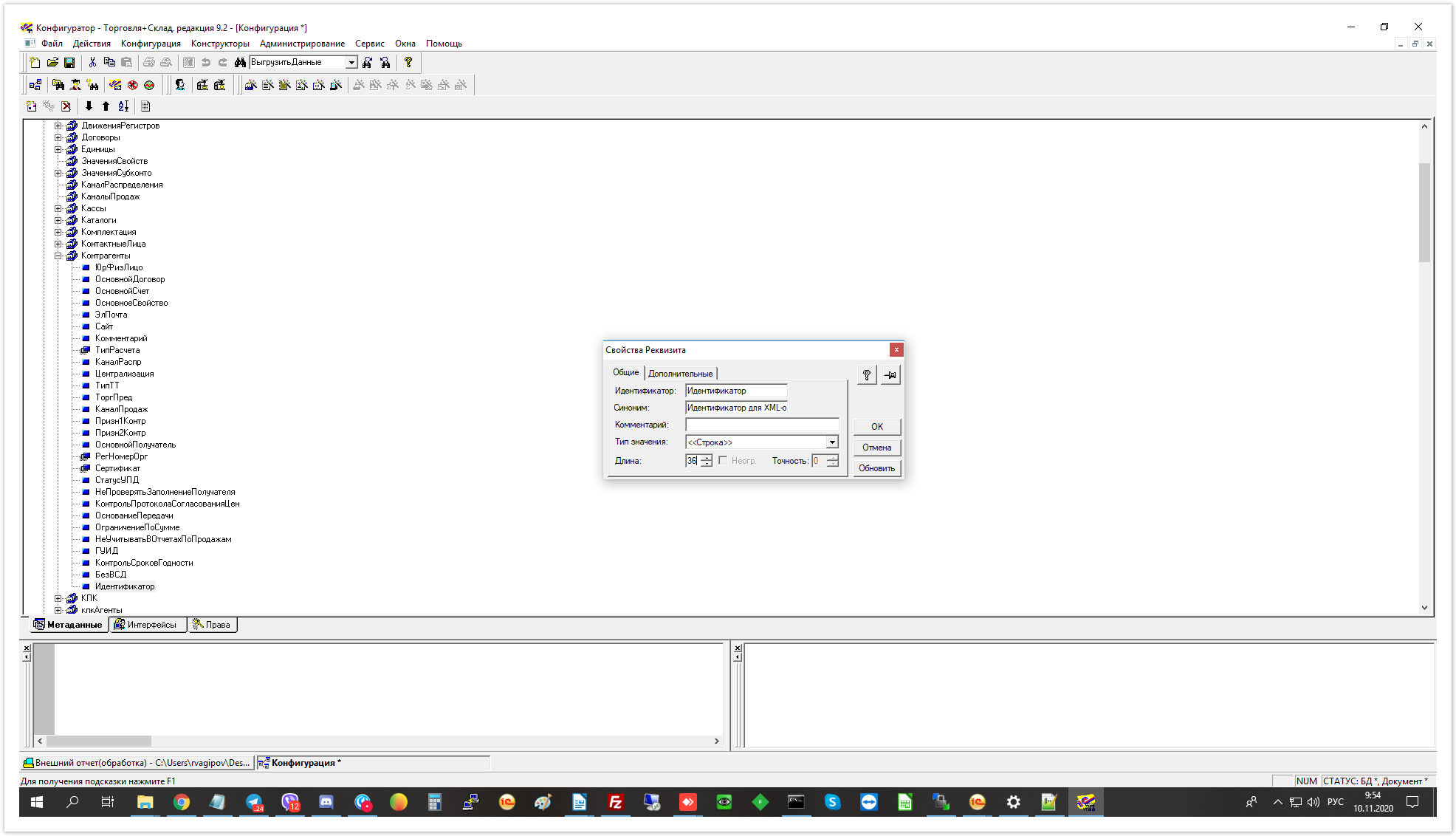
3. В справочник «Склады» добавить реквизит: - Имя «Идентификатор»
- Тип «Строка»
- Длина 36
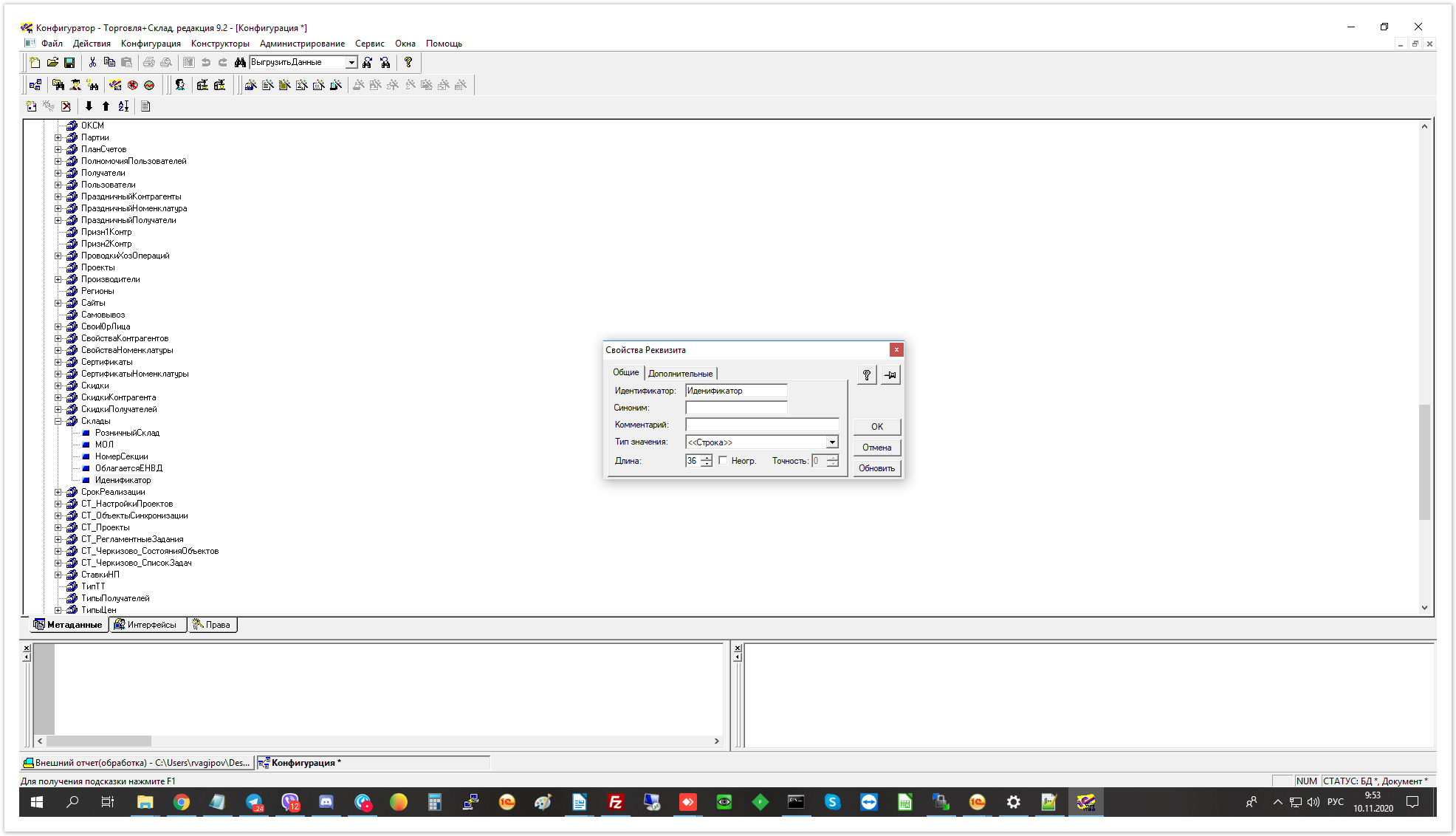
В справочник «Номенклатура» добавить реквизит: - Имя «Идентификатор»
- Тип «Строка»
- Длина 36
4. Установить внешнюю компоненту v7plus.dll (компонента необходима для генерирования идентификаторов). Для корректной установки компоненты V7Plus необходимо переместить файлы: V7PLUS.ALS V7PLUS.DLL в рабочую директорию 1С, пример: «C:\Program Files\1Cv77\BIN\» и зарегистрировать компоненту командой: regsvr32 «C:\Program Files\1Cv77\BIN\V7PLUS.DLL».
| Info |
|---|
Если при работе обработки возникают ошибки: «Ошибка инициализации XML Parser файл не XML-типа» Для решения этой ошибки необходимо скачать с сайта Microsoft компоненту «msxml.msi» и установить ее на компьютер с 1С, где возникает подобная ошибка.
DOMDocument = СоздатьОбъект(«Msxml2.DOMDocument.4.0»);
{<Папка БД 1С:Предприятия>EXTFORMSКПКОБМЕНДАННЫМИ.ERT(13831)}: Неудачная попытка создания объекта (Msxml2.DOMDocument.4.0) Данная ошибка связана с парсером MS XML. Для решения данной проблемы необходимо на ПК, где запускается 1С, установить парсер «MS XML» версии 4.0: Парсер «MS XML 4.0»:
http://www.agentplus.ru/download/crm_kb/msxml4.msi |
|